Langkah 1
menginstal K-Lite Mega Codec Pack sangat mudah. Hal pertama yang harus dilakukan adalah mendapatkan versi yang terbaru software codec dari situs K-Lite Codec Pack. Klik Link download tersebut, Simpan file ke desktop Anda, atau tempat yang Anda dapat temukan dengan mudah. Setelah file di-download, double klik untuk memulai proses instalasi. Anda kemudian akan melihat jendela seperti yang ditunjukkan di bawah ini : - Klik “Next >”

Langkah 2
Anda dapat menggulir layar ke bawah untuk membaca beberapa informasi teknis tentang codec dan codec pack tersebut atau klik “ Next >” untuk berpindah ke bagian selanjutnya dari instalasi.

Setelah Anda klik “Next>” Anda akan melihat jendela di bawah ini: –
langkah 3.
Di sini Anda dapat memilih direktori instalasi. Direktori default adalah pilihan untuk sebagian besar pengguna, sehingga cukup klik pada “Next>”

Anda kemudian akan melihat jendela di bawah ini: -
langkah 4
Pada jendela ini, Anda dapat memilih komponen untuk menginstal. Kecuali Anda adalah pengguna ahli, Anda harus menceklist semua Pilihan. Jika anda hanya pengguna biasa pilih default dan klik “Next>”.

Anda kemudian akan dibawa ke jendela di bawah ini: -
langkah 5 Tampilian ini merupakan tempat memilih membuat shortcut K-lite . Sekali lagi lokasi default merupakan pilihan untuk sebagian besar pengguna, sehingga cukup klik pada “> Next”.

Anda kemudian akan melihat jendela di bawah ini: -
Langkah 6
Installer sekarang menawarkan untuk melakukan beberapa tugas-tugas tambahan yang mungkin bermanfaat bagi Anda. Jika Anda tidak yakin tentang pilihan ini, biarkan semua pilihan pada pengaturan standar mereka. Namun Anda dapat mengubah Create file associators for (Berkas Asosiasi) yang berada dibagian bawah jendela, (gunakan scroll bar di sebelah kiri untuk gulir ke bawah untuk opsi ini jika perlu). Jika anda berencana untuk menggunakan Windows Media Player untuk memutar ulang file multimedia Anda, mengatur dua opsi dilingkari merah pada gambar di atas. Jika anda tidak berencana untuk menggunakan Windows Media Player untuk memutar file multimedia Anda, biarkan pilihan ini saja. Sekali Anda telah memutuskan pilihan ini, klik “> Next” u
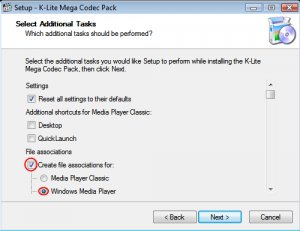
ntuk dibawa ke jendela di bawah ini: -
Langkah 7
Installer memberi Anda kesempatan untuk meninjau semua pengaturan Anda. Klik “Next>”.
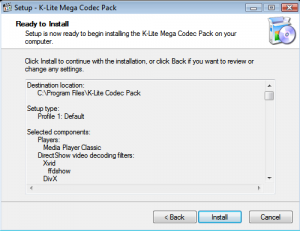
Setelah jeda beberapa saat, proses pengisntallan di mulai, Anda akan melihat jendela di bawah ini: -
Langkah 8
Catatan-Jika Anda tidak melihat jendela ini, namun Anda melihat jendela browser web, Anda dapat membaca informasi atau menutupbrowser web tersebut, Anda kemudian akan melihat jendela ini. Klik “Finish” untuk menyelesaikan penginstalan K-Lite Mega Codec Pack. Anda tidak perlu mengkonfigurasi salah satu codec kecuali jika Anda adalah pengguna ahli.
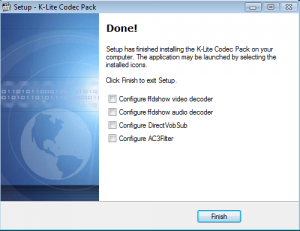

Tidak ada komentar:
Posting Komentar